
Interfaccia dell'utente
Menu contestuale riquadro allarmi - Sottomenu impostazioni di visualizzazione allarme
Usa il sottomenu Impostazioni visualizza allarme per modificare la presentazione degli allarmi.
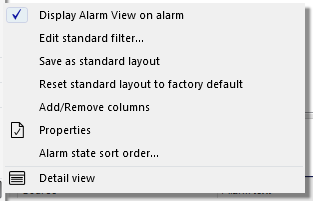
|
Comando |
Descrizione |
|
Mostra la Visualizzazione allarme su un allarme |
Fare clic per visualizzare una Visualizzazione allarme in una nuova finestra quando viene innescato un allarme. Per maggior informazioni, consulta Displaying an Alarm View when an Alarm is Triggered . |
|
Modifica filtro standard |
Fai clic per aprire la finestra di dialogo Seleziona le condizioni in cui puoi sistemare le informazioni nel riquadro Allarmi o nella Vista allarme. Per maggior informazioni, consulta Select Conditions Dialog Box . |
|
Salva come layout standard |
Fai clic per salvare l'attuale layout del riquadro Allarmi o della Visualizzazione allarme come layout standard per tutti gli utenti nonché per il riquadro Allarmi o per la Visualizzazione allarme specifica. |
|
Ripristino del layout standard di fabbrica |
Fai clic per ripristinare il layout standard di fabbrica per il riquadro Allarmi o per la Visualizzazione allarme. |
|
Aggiungi/Rimuovi colonne |
Fai clic per aprire la finestra di dialogo Aggiungi/Rimuovi colonne per aggiungere o eliminare le colonne dal riquadro Allarmi o dalla Vista Allarme. Per maggior informazioni, consulta Add/Remove Columns Dialog Box . |
|
Proprietà |
Fai clic per aprire la finestra di dialogo Proprietà Vista allarme per visualizzare e modificare le proprietà del riquadro Allarmi e della visualizzazione Allarme. Per maggior informazioni, consulta Alarm View Properties . |
|
Ordinamento dello stato di allarme |
Fai clic per aprire la finestra di dialogo Ordinamento stato allarme per determinare il che modo gli alalrmi vengono ordinati quando la colonna Stato è usata per ordinare gli allarminel riquadro Alalrmi o un Vista Allarme. Per maggior informazioni, consulta Cambiare l'ordine di classificazione degli stati allarme . |
|
Visualizzazione dettagliata |
Fai clic per aprire una visualizzazione dettagliata dell'allarme selezionato. Per maggior informazioni, consulta Alarm and Event Detail View . |
 Displaying an Alarm View when an Alarm is Triggered
Displaying an Alarm View when an Alarm is Triggered
 Select Conditions Dialog Box
Select Conditions Dialog Box
 Add/Remove Columns Dialog Box
Add/Remove Columns Dialog Box
 Come funzionano gli allarmi
Come funzionano gli allarmi
 Alarm View Properties
Alarm View Properties
 Cambiare l'ordine di classificazione degli stati allarme
Cambiare l'ordine di classificazione degli stati allarme
 Alarm and Event Detail View
Alarm and Event Detail View
 Alarm View and Event View Standard Filter and Layout
Alarm View and Event View Standard Filter and Layout
 Menu contestuale riquadro allarmi
Menu contestuale riquadro allarmi